上一篇
办公必备📄Word2010教程:新手入门与高效技巧全方位解析
- 问答
- 2025-08-22 03:11:55
- 7
第一部分:新手入门核心技能
-
界面熟悉
- 功能区 (Ribbon):替代传统菜单,包含“开始”、“插入”、“页面布局”、“引用”、“邮件”、“审阅”、“视图”等选项卡。
- 快速访问工具栏:位于左上角,可自定义添加“保存”、“撤销”、“恢复”等常用命令。
- 导航窗格:通过“视图”选项卡勾选启用,可快速查看和跳转至文档结构。
-
文档基础操作
- 创建、保存与打开:使用“文件”选项卡(Backstage视图)进行新文档创建、保存(注意
.docx格式与旧版.doc的区别)及打开现有文档。 - 文本输入与编辑:基础文字输入、选择、复制、剪切、粘贴(使用“选择性粘贴”可去除原文格式)。
- 格式设置:
- 字体:设置字体、字号、颜色、加粗、倾斜等(位于“开始”选项卡)。
- 段落:设置对齐方式、缩进、行距、段前段后间距(位于“开始”选项卡段落功能区)。
- 创建、保存与打开:使用“文件”选项卡(Backstage视图)进行新文档创建、保存(注意
-
页面设置
- 纸张大小与方向:在“页面布局”选项卡中设置A4、Letter等纸张及纵向/横向。
- 页边距:选择预设边距或自定义边距。
第二部分:高效办公核心技巧
-
样式与格式刷
- 样式应用:使用“开始”选项卡中的“样式”库(如“标题1”、“标题2”、“正文”),可快速统一格式并自动生成目录。
- 格式刷:双击“格式刷”按钮(“开始”选项卡),可多次复制格式,提高效率。
-
查找与替换
- 高级查找 (
Ctrl + F/Ctrl + H):不仅能替换文字,还能替换特定格式(如将所有加粗文字改为红色)、特殊字符(如替换所有手动换行符为段落标记)。
- 高级查找 (
-
插入与处理对象
- 图片与SmartArt:在“插入”选项卡中操作,可进行文字环绕、图片样式等设置。
- 表格:快速插入表格,使用“表格工具”下的“设计”和“布局”选项卡进行合并拆分、排序计算等。
- 页眉与页脚:插入公司Logo、文档标题、页码、日期等信息。
-
审阅与协作
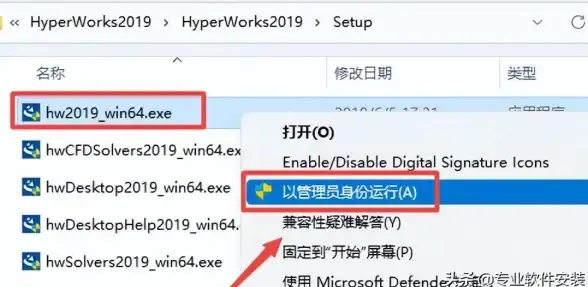
- 拼写与语法检查:F7快捷键快速启动。
- 批注与修订:在“审阅”选项卡中,使用“新建批注”添加意见,启用“修订”模式跟踪所有修改痕迹。
-
邮件合并
- 功能位置:“邮件”选项卡,用于批量制作信函、标签、信封等,核心步骤:创建主文档、连接数据源(如Excel)、插入合并域、完成合并。
第三部分:进阶高效技巧
-
快捷键应用

Ctrl + S:保存Ctrl + Z/Ctrl + Y:撤销/恢复Ctrl + B/I/U:加粗/倾斜/下划线F4:重复上一步操作(高效神器)Ctrl + 鼠标滚轮:快速缩放视图
-
自动生成目录
应用“标题1”、“标题2”等样式后,在“引用”选项卡中选择“目录”,即可自动生成并可更新。
-
多级列表与题注
- 将多级列表链接到“标题”样式,实现章节编号自动化。
- 为图片、表格插入“题注”(引用-插入题注),便于交叉引用和图表目录生成。
-
模板创建与使用
- 将设置好样式、页眉页脚、公司标识的文档另存为
.dotx模板文件,以后新建即可直接调用,确保文档规范统一。
- 将设置好样式、页眉页脚、公司标识的文档另存为
请注意:尽管Word 2010是一款经典且功能完备的办公软件,但截至2025年8月,微软已停止对其提供安全更新和技术支持,建议用户升级至更新的版本(如Microsoft 365或Office 2021/2019)以获得更好的安全性和最新功能,以上教程内容仍适用于当前主流Word版本,但更高版本可能提供更丰富的协作和智能功能。

本文由 富永康 于2025-08-22发表在【云服务器提供商】,文中图片由(富永康)上传,本平台仅提供信息存储服务;作者观点、意见不代表本站立场,如有侵权,请联系我们删除;若有图片侵权,请您准备原始证明材料和公证书后联系我方删除!
本文链接:https://cloud.7tqx.com/wenda/690805.html


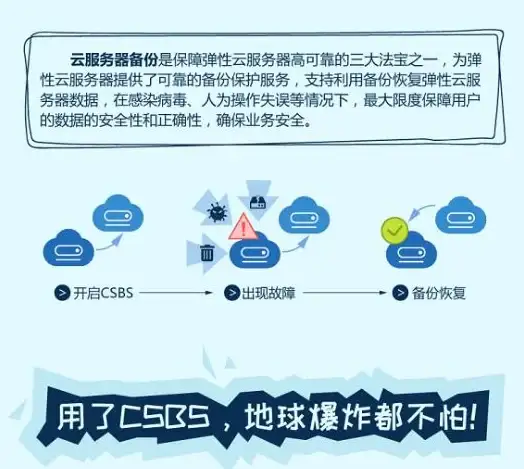

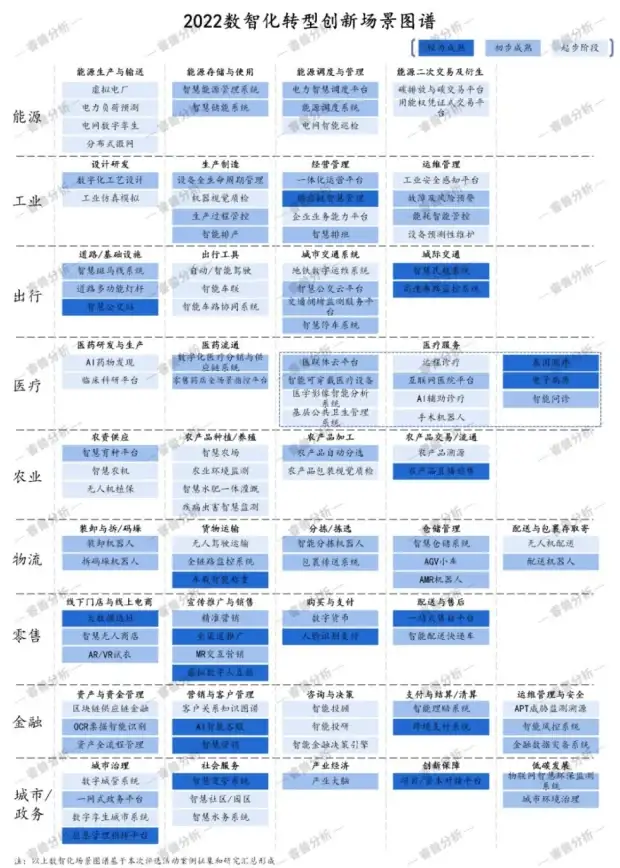


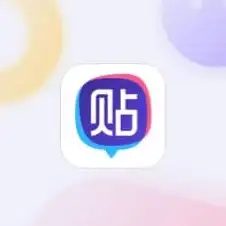

发表评论